TTEP.CN > 故障 >
如何使用win10笔记本电脑自带截图功能 使用win10笔记本电脑自带
如何使用win10笔记本电脑自带截图功能 使用win10笔记本电脑自带截图功能的方法 1、点击“开始菜单→所有程序→windows附件”,找到“截图工具”,如下图所示:
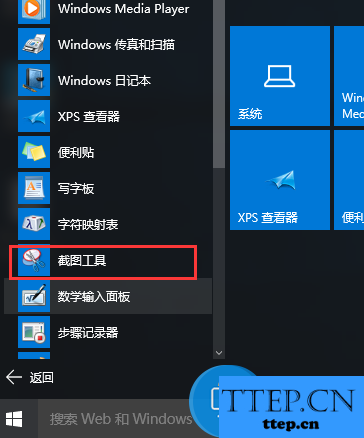
2、点击“截图工具”,win10自带的截图工具就会出现在桌面,如下图所示:
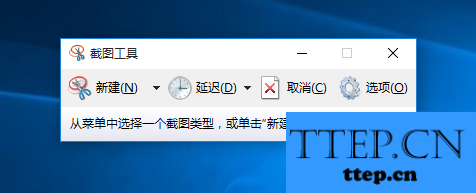
3、点击“新建”旁边的倒三角,有四种截图方式:任意格式截图、矩形截图、窗口截图和全屏幕截图,选择需要的方式,如下图所示:
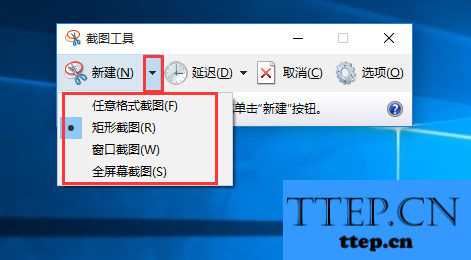
4、点击“新建”,屏幕出现暗白色时,就可以截图了,如下图所示:
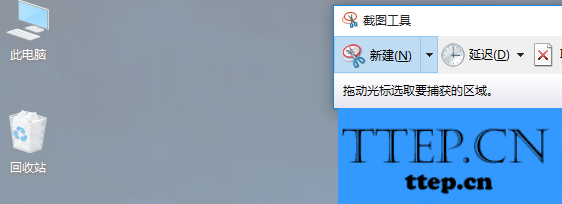
5、选择好截图区域后,会自动载入截图工具窗口,点击“保存”图标,如下图所示:
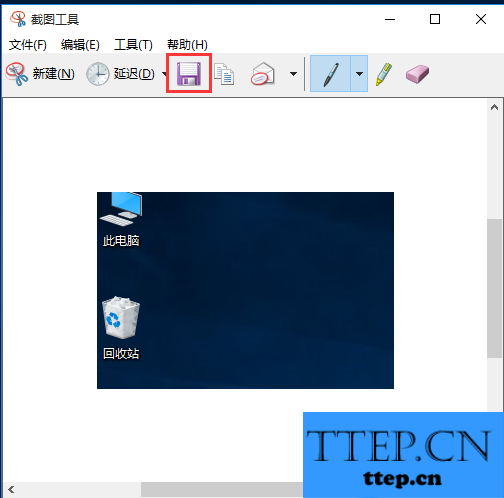
6、可自定义保存路径、名称、格式,最后点击“保存”,如下图所示:
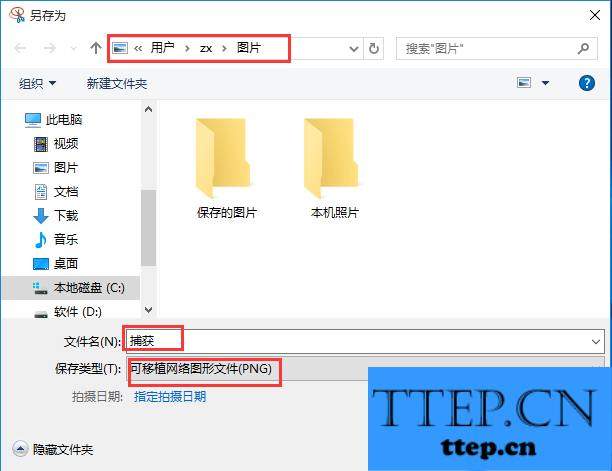
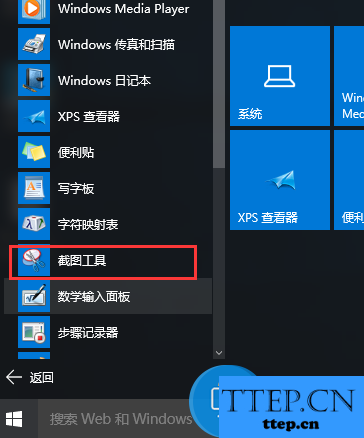
2、点击“截图工具”,win10自带的截图工具就会出现在桌面,如下图所示:
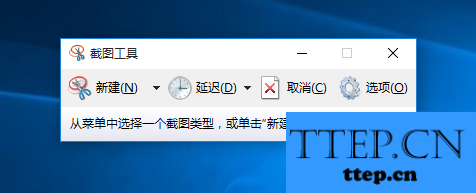
3、点击“新建”旁边的倒三角,有四种截图方式:任意格式截图、矩形截图、窗口截图和全屏幕截图,选择需要的方式,如下图所示:
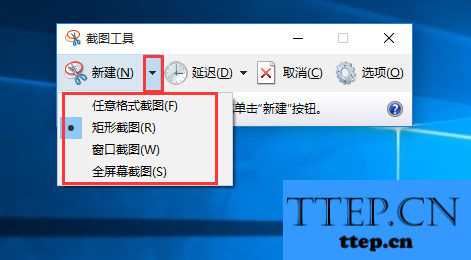
4、点击“新建”,屏幕出现暗白色时,就可以截图了,如下图所示:
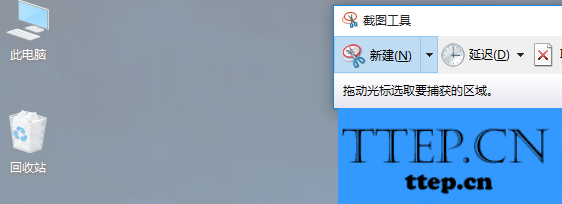
5、选择好截图区域后,会自动载入截图工具窗口,点击“保存”图标,如下图所示:
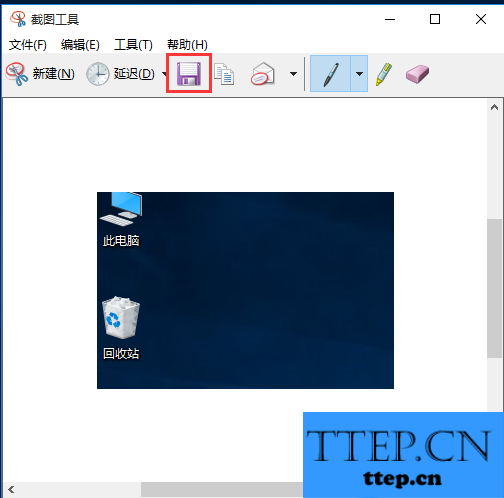
6、可自定义保存路径、名称、格式,最后点击“保存”,如下图所示:
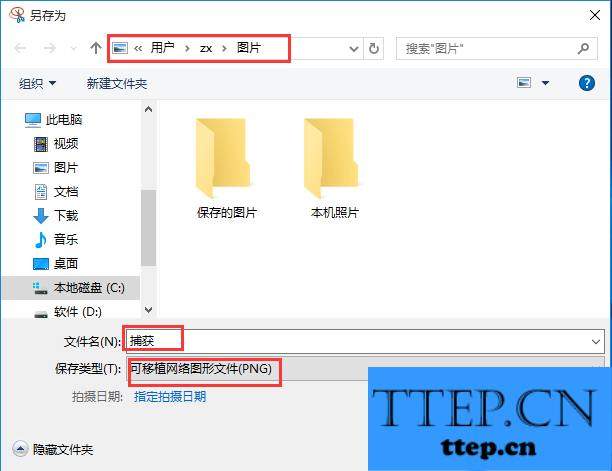
- 上一篇:笔记本电脑关机休眠选项不见怎么处理 笔记本电脑关机休眠选项不
- 下一篇:没有了
- 最近发表
- 赞助商链接
